
521_Kokoreva,_e._V._Modelirovanie_v_srede_network_
.pdfФедеральное агентство связи Федеральное государственное образовательное бюджетное учреждение высшего профессионального образования «Сибирский государственный университет телекоммуникаций и информатики» (ФГОБУ ВПО «СибГУТИ»)
Е.В. Кокорева
МОДЕЛИРОВАНИЕ В СРЕДЕ
NETWORK SIMULATOR - 2
Методические указания к лабораторным работам
Новосибирск 2013
УДК 681.3
Кокорева Е.В. Моделирование в среде network simulator - 2: Методические указания. – Новосибирск: СибГУТИ, 2013. – 62 c.
В методических указаниях описан цикл лабораторных работ по дисциплине «Анализ и моделирование систем подвижной радиосвязи» для специальности 210402 «Средства связи с подвижными объектами», а также направления 210700 «Инфокоммуникационные технологии и сети связи». Лабораторные работы выполняются при помощи сетевого симулятора ns2.
Кафедра систем мобильной связи Таблиц - 6, иллюстраций - 30, литературы – 10 наим.
Рецензент – доцент кафедры телекоммуникационных сетей и вычислительных средств О.И. Моренкова
Утверждено редакционно-издательским советом СибГУТИ в качестве методических указаний.
© Сибирский государственный университет телекоммуникаций и информатики, 2013
Оглавление |
|
Введение........................................................................................................... |
4 |
Описание сетевого симулятора ns2................................................................. |
5 |
Лабораторная работа №1............................................................................... |
32 |
Лабораторная работа №2............................................................................... |
37 |
Лабораторная работа №3............................................................................... |
40 |
Лабораторная работа №4............................................................................... |
45 |
Лабораторная работа №5............................................................................... |
50 |
Лабораторная работа №6............................................................................... |
54 |
Список литературы ........................................................................................ |
61 |
Интернет-ресурсы .......................................................................................... |
61 |
3
Введение
Лабораторные работы выполняются с помощью сетевого симулятора ns2 (network simulator), являющегося свободно распространяемым программным обеспечением для платформы Unix/Linux. Чтобы работать с ns2 в ОС Windows на компьютере должен быть установлен эмулятор Unix, рекомендуется Cygwin. Эмулятор Cygwin можно скачать с официального сайта http://www.cygwin.com/,
аns2 – с официального сайта http://www.isi.edu/nsnam/ns/ns-build.html.
Вкачестве результатов выполнения лабораторной работы необходимо представить преподавателю:
скрипт .tcl, содержащий: алгоритм вычисления формул для лабораторной работы №1; модель сети по варианту для лабораторных работ №№2-6;
отчёт в формате .doc, содержащий:
o титульный лист,
o скриншоты запуска tcl-скрипта,
o скриншоты полученных визуальных и графических результатов, o описание результатов выполнения,
oвыводы по лабораторной работе;
тексты файлов трассировки .tr и .nam лабораторных работ №№2-6.
Вариант выбирается по двум последним цифрам зачётной книжки следующим образом:
if n 26then N n
else N n mod 26 1
где N – номер варианта, а n – число, образованное двумя последними цифрами зачётной книжки.
4
Описание сетевого симулятора ns2
В настоящее время существует несколько коммерческих программных продуктов, предназначенных для имитационного моделирования сетей связи. Их конкурентом является система ns2, бесплатно распространяемая в открытых кодах на условиях лицензии GPL (GNU Public License).
Основной частью ns2 является симулятор ns. Он осуществляет имитационное моделирование сетей на уровне пакетов, то есть моделирует генерацию пакетов и прохождение их по сети.
Симулятор ns-2 состоит из двух частей. Одна из них написана на языке C++ и должна быть перекомпилирована в случае внесения изменений и дополнений; другая написана на интерпретируемом языке OTcl (объектноориентированное расширение языка сценариев Tcl) и, соответственно, не требует компиляции.
С точки зрения объектного подхода в имитационном моделировании, сеть представляет собой совокупность сетевых объектов (Network Objects), каждый из которых способен определенным образом реагировать на некоторое множество событий (Events). Обо всех событиях сетевые объекты извещаются так называемым планировщиком (Scheduler), который содержит хронологическую таблицу событий. Каждое событие имеет обязательные атрибуты: время наступления и сетевой объект, к которому относится это событие. Планировщик по очереди (в хронологическом порядке) выбирает из таблицы события и извещает соответствующие сетевые объекты о наступлении этих событий, сообщая также момент времени, в который произошло это событие. С точки зрения программиста, такое «извещение о событии» представляет собой просто вызов методаобработчика для соответствующего объекта. Вся сопутствующая информация передается через параметры этого метода.
1. Установка пакета ns2
Для работы симулятора необходимо установить следующие пакеты:
Tcl простой командный язык программирования (Total Command Language), который используется при моделировании в пакете ns2;
Tk; библиотека С-функций для языка Tcl;
Otcl – объектно-ориентированное расширение языка Tcl;
Ns2 – Network Simulator;
Nam – визуализатор результатов моделирования (Network Animator);
Xgraph (для Unix), Tracegraph (для Windows) – пакеты для отображе-
ния графических результатов и получения статистики моделирования.
Для установки в операционной системе (ОС) Windows необходимо иметь эмулятор Unix. Тогда можно инсталлировать ns2 «все в одном» (ns2-allinone). В качестве эмулятора Unix разработчики ns2 рекомендуют использовать пакет Cygwin, который является наиболее мощной оболочкой Unix под ОС Windows.
5

На момент написания методического пособия последними версиями явля-
ются ns-allinone-2.35 и Cygwin 1.7.16-1.
Эмулятор Cygwin можно скачать с официального сайта http://www.cygwin.com/, а ns2 – с официального сайта http://www.isi.edu/nsnam/ns/ns-build.html.
1.1.Общие сведения о пакете Cygwin
1.1.1.Установка Cygwin
Сначала необходимо скачать файл установки setup.exe с официального сайта и запустить его.
В появившемся окне нажать Далее> (рисунок 1). Далее следует выбрать тип установки (рисунок 2) – Установить из Интернет; Скачать без установки или Установить из локальной папки.
Рисунок 1 – Начало установки
С нашей точки зрения наиболее безопасный способ предполагает сначала скачать необходимые пакеты (Packages) установки в заданную директорию на диске (Download Without Installing), а затем установить эмулятор из данной директории (Install from Local Directory).
В следующем окне (рисунок 3) будет предложено выбрать папку для установки (не надо использовать в названии папки пробелы, знаки препинания и кириллицу), здесь же надо выбрать, будет ли установка произведена для всех пользователей данного компьютера (All Users) или только для данной учётной записи (Just Me).
6

Рисунок 2 – Выбор типа установки
Следующие два окна предлагают выбрать папку на компьютере, из которой будет производиться установка (рисунок 4) и тип Интернет-соединения (рисунок 5).
В папку, имя которой вы укажете на данном шаге, будет загружен дистрибутив эмулятора Cygwin, необходимо около 200 Мб свободного места на диске.
Тип Интернет-соединения предлагается выбрать из трех вариантов:
прямое соединение (Direct connection);
использовать настройки Internet Explorer Proxy;
указать адрес и порт Proxy Host.
7
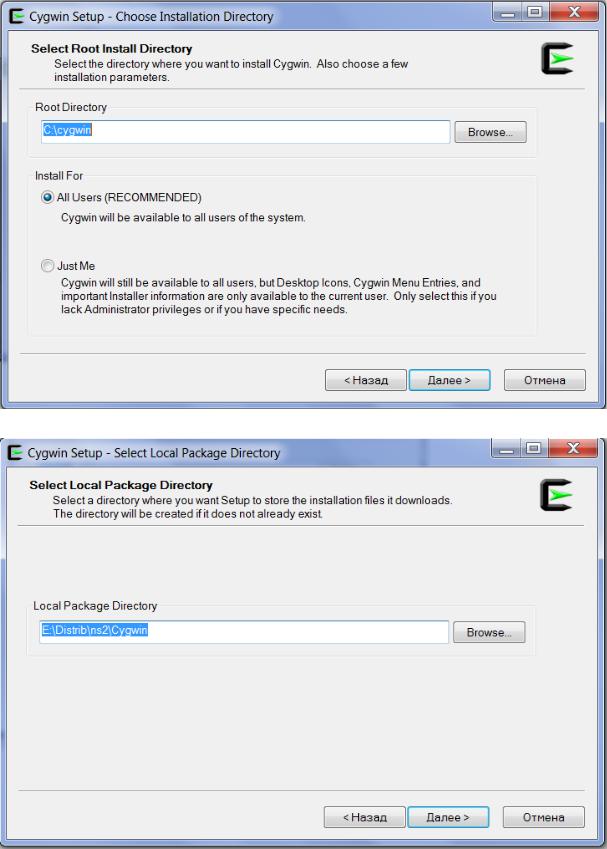
Рисунок 3 – Выбор директории для установки
Рисунок 4 – Выбор папки, из которой будет производиться установка Cygwin
8

Рисунок 5 – Выбор типа Интернет-соединения
Далее последует системное предупреждение для обновления старых версий Cygwin до версии 1.7.х, которое следует проигнорировать, если вы устанавливаете эмулятор впервые (рисунок 6).
Рисунок 6 – Системное предупреждение
Далее необходимо выбрать сайт, с которого будет производиться загрузка (рисунок 7).
9

Рисунок 7 – Выбора сайта для загрузки дистрибутива
В следующем окне будет предложено выбрать компоненты Cygwin (рисунок 8). Для нормального функционирования ns2, кроме установленных по умолчанию, необходимо загрузить дополнительные компоненты:
XFree86 или X11 – это, так называемая X Window System – оконная система для растровых дисплеев.
Утилита make – средство для сборки программных проектов.
Утилита patch, которая используется для применения «заплат», при наличии исходных текстов вносит необходимые изменения.
gcc-g++ – компилятор С/С++.
Проверьте, что в списке устанавливаемых есть следующие компоненты:
Набор утилит diffutils определяет различия между файлами.
Язык Perl.
Утилита Gawk предназначенная для простых вычислительных манипуляций над данными.
Архиватор tar.
Архиватор gzip.
w32api – заголовочные файлы и файлы импорта библиотеки для
Win32 API.
Для простоты можно выбрать полную установку, для этого в окне Select Packages (рисунок 8) щёлкнуть курсором на значке справа от слова All, чтобы справа от каждого компонента появилось слово Install. Учтите, что полная установка занимает гораздо больше времени и пространства на диске.
10
